如何设置雨林木风Win7系统DNS?
更新时间:2016-08-15 18:57:48 来源:雨林木风官网 游览量: 64 次
DNS即域名系统,它是因特网上作为域名和ip地址相互映射的一个分布式数据库,能够使用户更方便的访问互联网,而不用去记住能够被机器直接读取的ip数串。有时由于域名解析服务器不能将域名解析为正确的ip地址,这就说明服务器出现问题,从而可能导致网络无法访问,如何解决这类问题呢?今天雨林木风官网为各位网友解答一下:
1、首先我们需要知道我们电脑的DNS服务地址:在”开始“中找到”运行“输入”cmd“,然后回车,如下图所示:
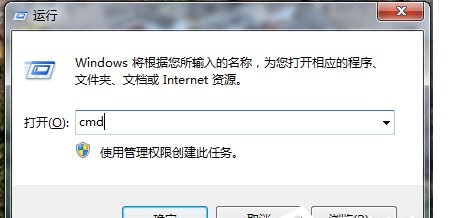

2、在该界面输入指令:ipconfig/all,回车后即可看到DNS服务器地址:

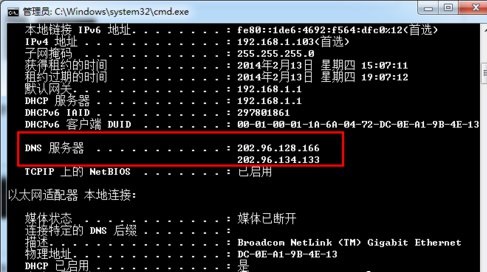
3、打开浏览器,在地址栏输入:192.168.1.1,回车后弹出对话框,通常路由器默认的账户密码均为:admin,登录后即可查看DNS服务器地址:


4、在控制面板中找到”网络和internet“,单击”打开网络和共享中心“:
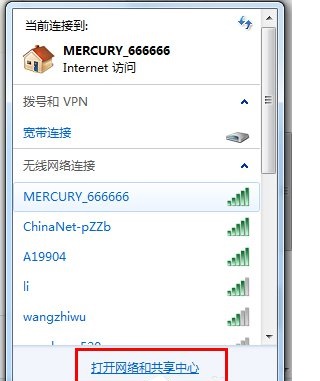

5、点击”本地连接“,进入对话框:
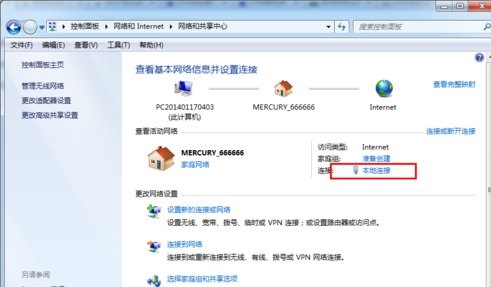

6、在对话框中点击“属性”,弹出以下对话框:

7、选择“internet协议版本4(ICP/iPv4)”,双击该协议,进入对话框,此处即可更改DNS设置:
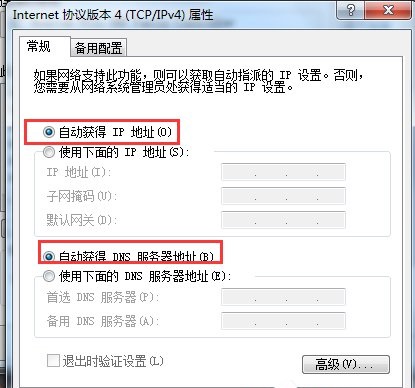
8、选择“使用下面的DNS服务器地址”,此时DNS地址成为可编辑状态,填上我们之前查看的地址即可。
首选DNS服务器(P) 202.96.128.166
备用DNS服务器(A) 202.96.134.133

好了,关于win7系统DNS设置的方法雨林木风官网就为大家介绍到这里,当你发现网络无法连接,不妨试试这个办法!
1、首先我们需要知道我们电脑的DNS服务地址:在”开始“中找到”运行“输入”cmd“,然后回车,如下图所示:
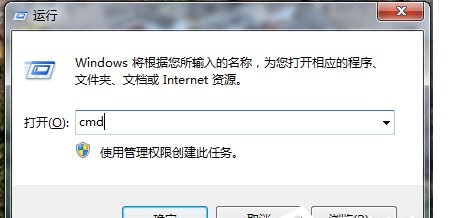

2、在该界面输入指令:ipconfig/all,回车后即可看到DNS服务器地址:

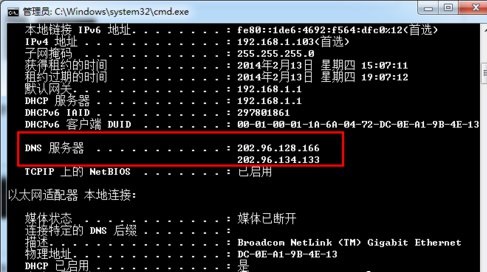
3、打开浏览器,在地址栏输入:192.168.1.1,回车后弹出对话框,通常路由器默认的账户密码均为:admin,登录后即可查看DNS服务器地址:


4、在控制面板中找到”网络和internet“,单击”打开网络和共享中心“:
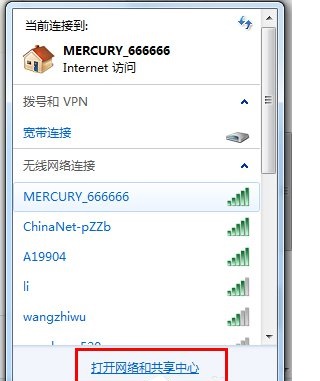

5、点击”本地连接“,进入对话框:
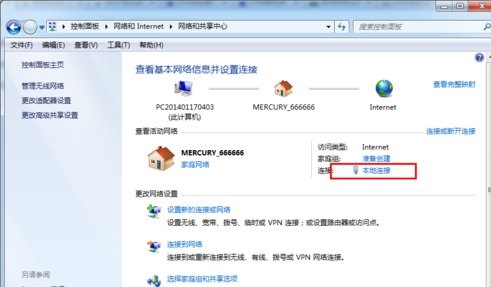

6、在对话框中点击“属性”,弹出以下对话框:

7、选择“internet协议版本4(ICP/iPv4)”,双击该协议,进入对话框,此处即可更改DNS设置:
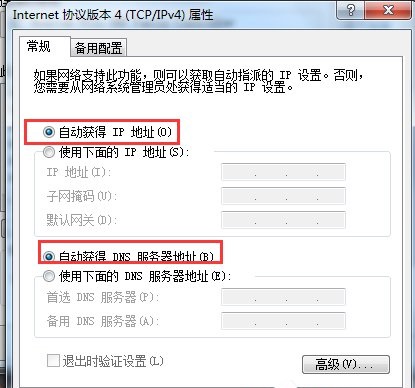
8、选择“使用下面的DNS服务器地址”,此时DNS地址成为可编辑状态,填上我们之前查看的地址即可。
首选DNS服务器(P) 202.96.128.166
备用DNS服务器(A) 202.96.134.133

好了,关于win7系统DNS设置的方法雨林木风官网就为大家介绍到这里,当你发现网络无法连接,不妨试试这个办法!
关于如何设置雨林木风Win7系统DNS?的解决方法就跟大家介绍到这边了,遇到这样问题的用户们可以参照上面的方法步骤来解决吧。好了,如果大家还想了解更多的资讯,那就赶紧点击雨林木风吧。
本文来自雨林木风 www.ylmf888.com 如需转载请注明!
相关教程
- Win10系统下字体出现乱码的解决办法?...03-18
- Win10系统下连接steam失败的解决办法?...03-18
- Win10专业版系统下向特定用户共享文件的解决步骤?...03-18
- 如何打开Win7梦幻桌面动态效果?...03-18
- Win7旗舰版系统桌面文件名变蓝色了的解决办法...03-18
- 关闭雨林木风XP系统135端口的解决办法?...03-18
- Xp系统下序列号怎么更换的解决办法?...03-18
- win7电脑个性化开机声音如何自定义?...03-03
- 雨林木风win7系统注册表常用设置有哪些?...03-03
- 雨林木风win10系统CPU使用率过高怎么办?...11-26
热门系统教程
最新系统下载
-
 雨林木风 GHOST Win10 2004 64位 精简... 2021-07-01
雨林木风 GHOST Win10 2004 64位 精简... 2021-07-01
-
 雨林木风 GHOST Win10 2004 64位 周年... 2021-06-02
雨林木风 GHOST Win10 2004 64位 周年... 2021-06-02
-
 雨林木风 GHOST Win10 64位专业版... 2021-05-07
雨林木风 GHOST Win10 64位专业版... 2021-05-07
-
 雨林木风 GHOST Win10 1909 64位 官方... 2021-04-06
雨林木风 GHOST Win10 1909 64位 官方... 2021-04-06
-
 雨林木风Ghost Win10 2004(专业版)... 2021-02-28
雨林木风Ghost Win10 2004(专业版)... 2021-02-28
-
 雨林木风 GHOST Win10 2004 64位 精简... 2020-12-21
雨林木风 GHOST Win10 2004 64位 精简... 2020-12-21
-
 雨林木风 GHOST Win10 64位 快速装机... 2020-11-27
雨林木风 GHOST Win10 64位 快速装机... 2020-11-27
-
 雨林木风 GHOST Win10 64位 官方纯净... 2020-10-28
雨林木风 GHOST Win10 64位 官方纯净... 2020-10-28

